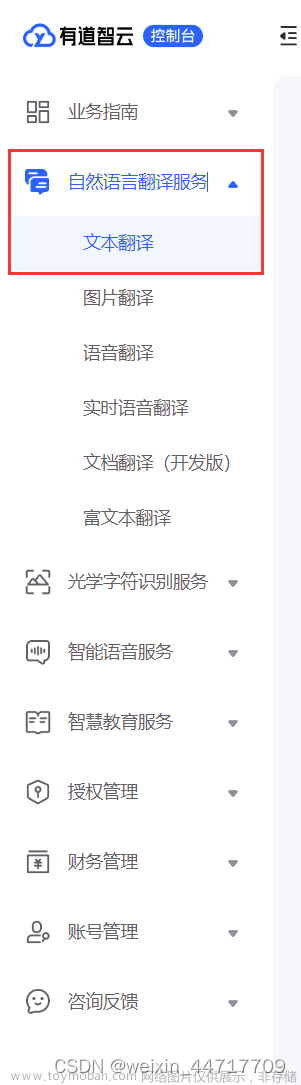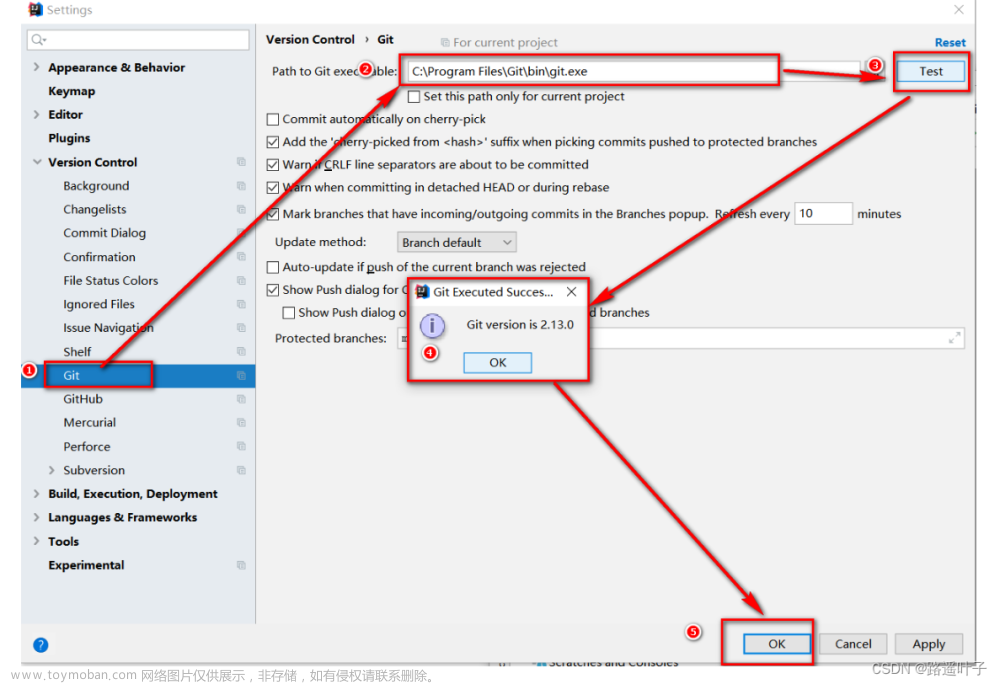目录
前言
步骤一:下载翻译工具Translate
步骤二:注册登录有道云平台
步骤三:配置有道翻译
前言
2022年10月 谷歌翻译已经不在中国了,所以IDEA配置谷歌翻译会出错。
步骤一:下载翻译工具Translate
打开idea设置settings—》Plugins

注意:安装插件之后需重启一下IDEA
步骤二:注册登录有道云平台
链接: https://ai.youdao.com/console/#/app-overview
- 完成注册登录
- 进入 业务指南-应用总览 里面创建应用
- 应用名称随便,选择服务就选择文本翻译即可,接入方式选择 api , 应用类别选择 实用工具 , 确定;

- 成功后,把看到的 应用id、密钥,拿到idea上面填上

步骤三:配置有道翻译
打开idea设置settings—》Tools—》Translation—》有道翻译

配置有道翻译

配置完成,在IDEA上尝试一下翻译功能。
 文章来源:https://www.toymoban.com/news/detail-409951.html
文章来源:https://www.toymoban.com/news/detail-409951.html
文章来源地址https://www.toymoban.com/news/detail-409951.html
到了这里,关于【IDEA】IDEA使用有道翻译引擎—详细配置步骤的文章就介绍完了。如果您还想了解更多内容,请在右上角搜索TOY模板网以前的文章或继续浏览下面的相关文章,希望大家以后多多支持TOY模板网!